Word文档中隐藏回车等符号的方法教程
时间:2023-05-26 11:42:27作者:极光下载站人气:354
在word文档中编辑和处理文本内容时,如果遇到删不掉的空白区域,我们会调出段落标记等符号,方便找到分节符或者分页符后删除,以删除空白区域。后续可以将回车等符号隐藏,让文档看起来更加美观。那小伙伴们知道Word文档中具体该如何隐藏回车等符号吗,其实操作方法是非常简单的,我们可以通过多种方法进行操作,
小编这里为小伙伴们带来两种比较常用的隐藏方法,步骤都是非常简单的,小伙伴们可以打开自己的软件操作起来。接下来,小编就来和小伙伴们分享具体的操作步骤了,有需要或者是有兴趣了解的小伙伴们快来和小编一起往下看看吧!
操作步骤
第一步:双击打开需要去掉回车等符号的Word文档,可以看到当前文档中线路了回车符,空格符,分节符等等;
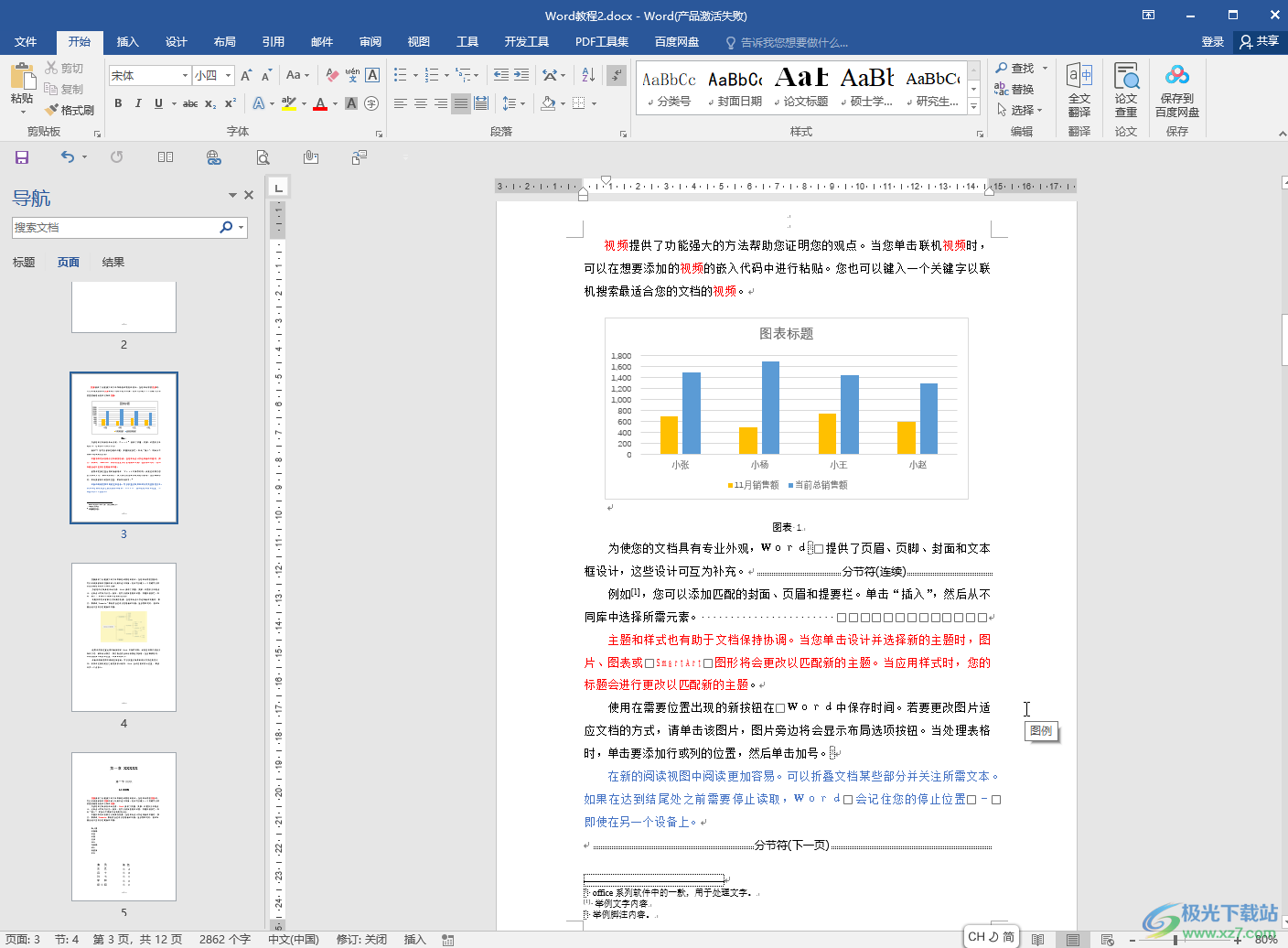
第二步:方法1.在“开始”选项卡中点击如图所示的段落标记符号,将其关闭(没有灰色底纹即为关闭状态)就可以了;
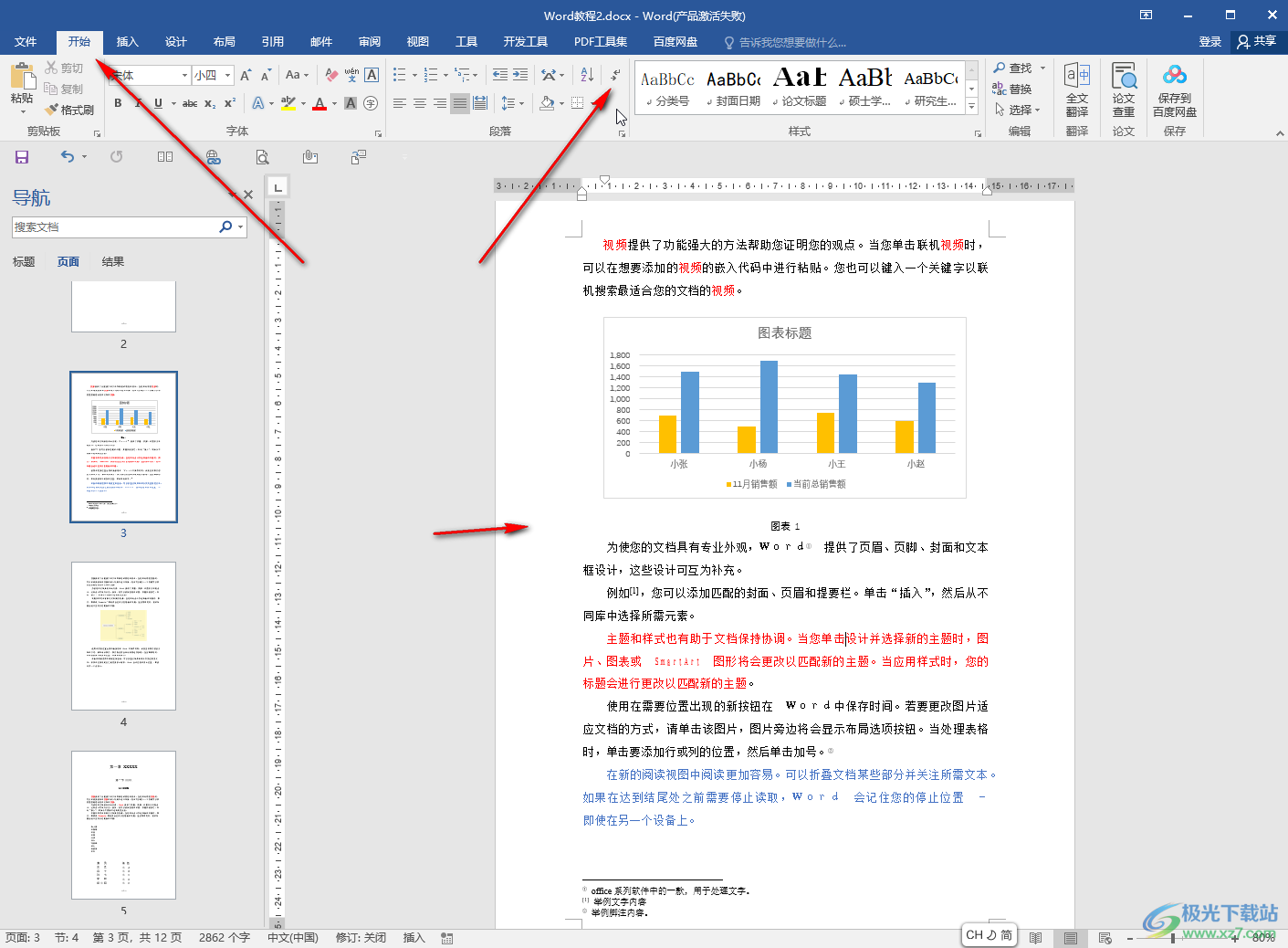
第三步:方法2.在界面左上方点击文件后,在新页面左侧点击“选项”;
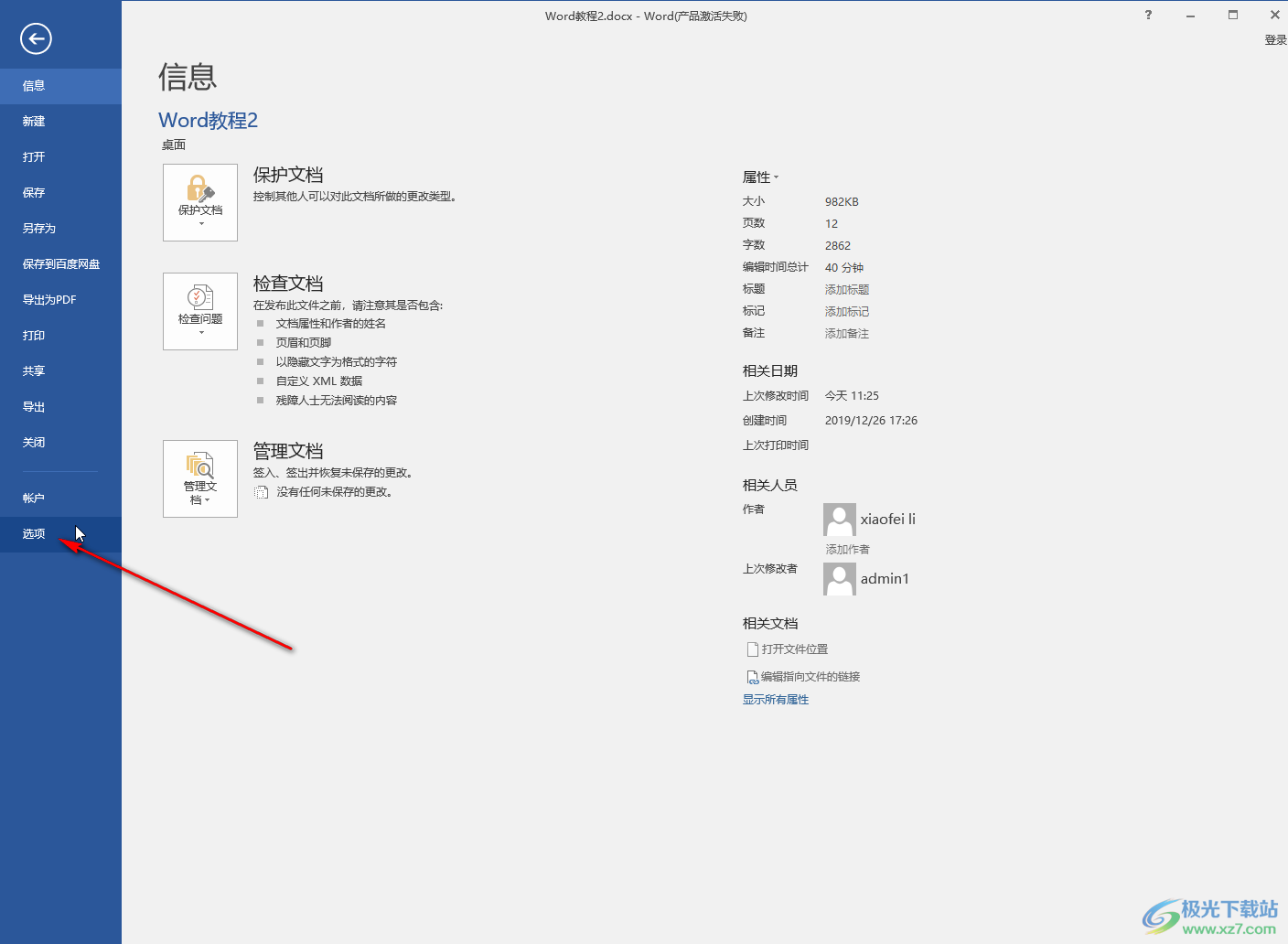
第四步:在打开的选项窗口切换到“显示”栏,取消勾选“始终在屏幕上显示这些格式标记”下的所有选项,然后点击确定;
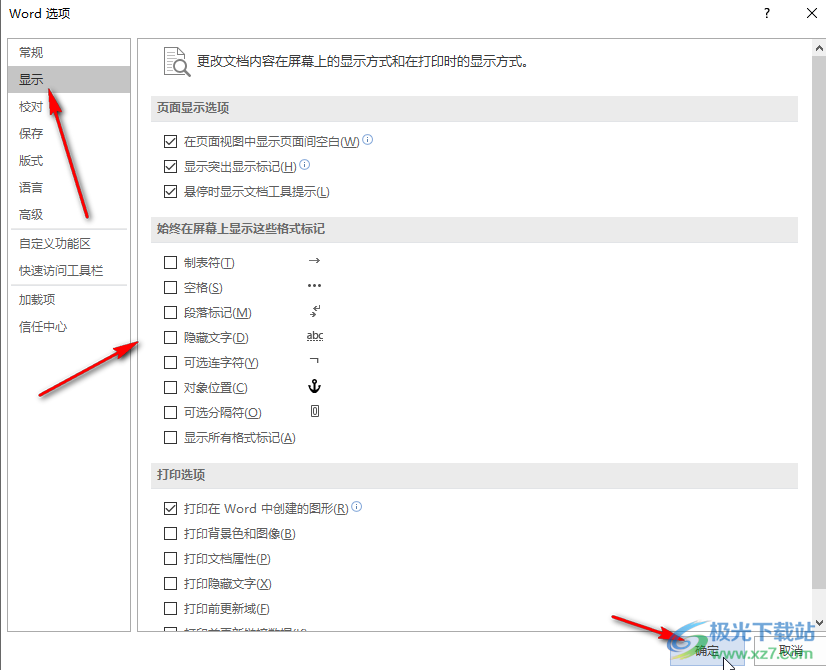
第五步:也可以将文档中的符号隐藏。
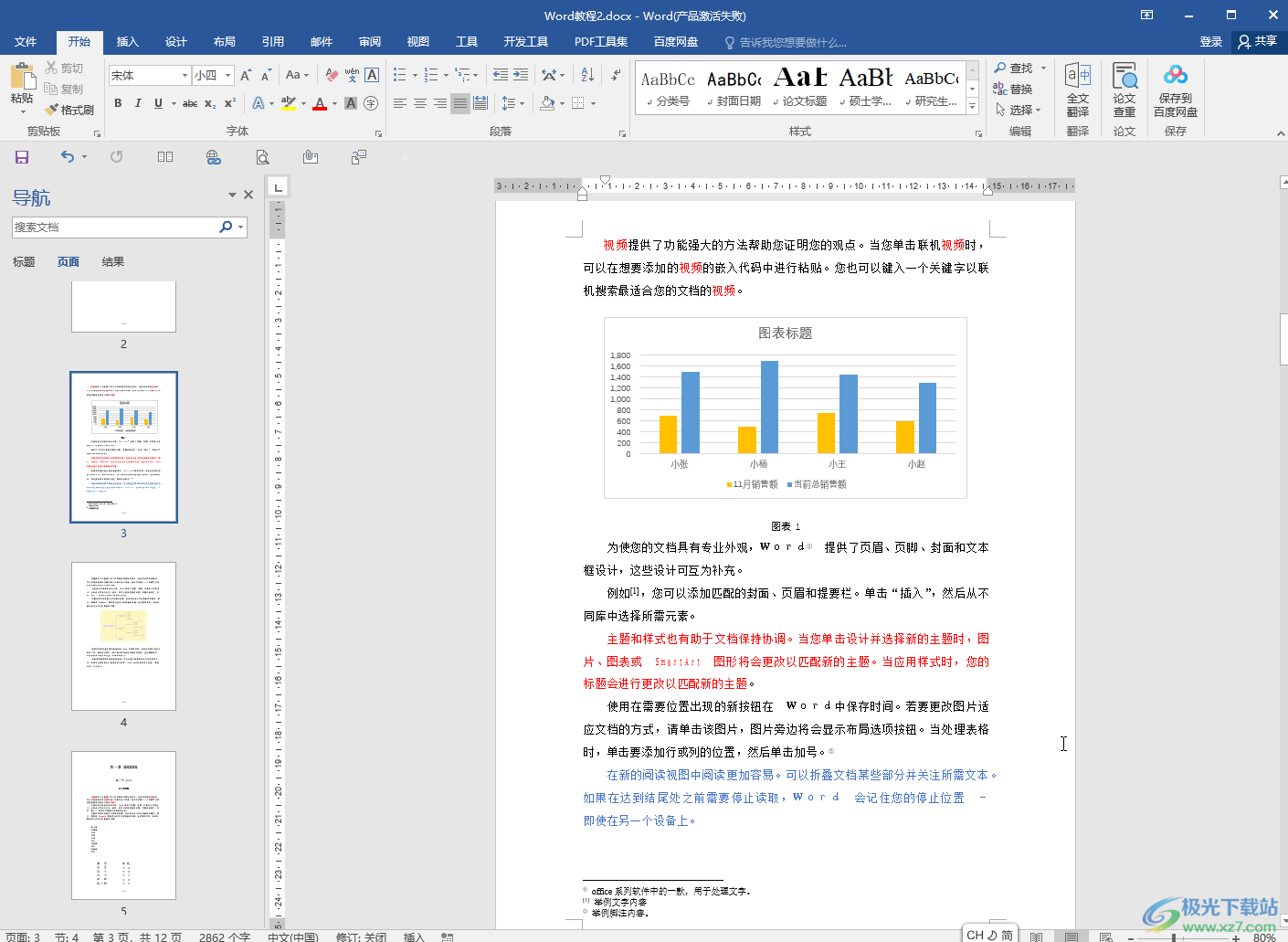
以上就是Word文档中隐藏段落标记等符号的方法教程的全部内容了。以上两种隐藏方法操作起来都是非常简单的,小伙伴们可以打开自己的软件动手操作起来。

大小:60.68 MB版本:1.1.2.0环境:WinAll, WinXP, Win7
- 进入下载
相关推荐
相关下载
热门阅览
- 1百度网盘分享密码暴力破解方法,怎么破解百度网盘加密链接
- 2keyshot6破解安装步骤-keyshot6破解安装教程
- 3apktool手机版使用教程-apktool使用方法
- 4mac版steam怎么设置中文 steam mac版设置中文教程
- 5抖音推荐怎么设置页面?抖音推荐界面重新设置教程
- 6电脑怎么开启VT 如何开启VT的详细教程!
- 7掌上英雄联盟怎么注销账号?掌上英雄联盟怎么退出登录
- 8rar文件怎么打开?如何打开rar格式文件
- 9掌上wegame怎么查别人战绩?掌上wegame怎么看别人英雄联盟战绩
- 10qq邮箱格式怎么写?qq邮箱格式是什么样的以及注册英文邮箱的方法
- 11怎么安装会声会影x7?会声会影x7安装教程
- 12Word文档中轻松实现两行对齐?word文档两行文字怎么对齐?
网友评论